win7电脑ie导航页被恶意修改的解决方法 win7纯净版ie导航页被篡改怎么办
更新时间:2023-02-14 15:52:35作者:xiaoliu
电脑上浏览器被篡改是经常的事,win7电脑ie导航页被恶意修改的解决方法?要怎么修复才能让电脑打开新标签页是about:blank页面。不知道具体的修复方法的用户可以参考以下的教程来设置。
具体的解决方法:(优盘启动制作装win7旗舰版)
1、点击屏幕左下角的“开始”找到“运行”菜单项单击,在运行对话框的输入框中键入:regedit 然后点“确定”按钮。
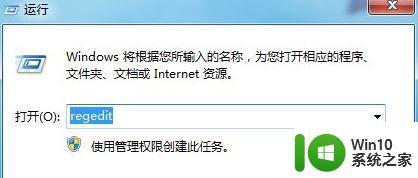
2、在打开的注册表编辑器左边文件夹列表中依次找到:
HKEY_LOCAL_MACHINESOFTWAREMicrosoftInternet ExplorerMAIN
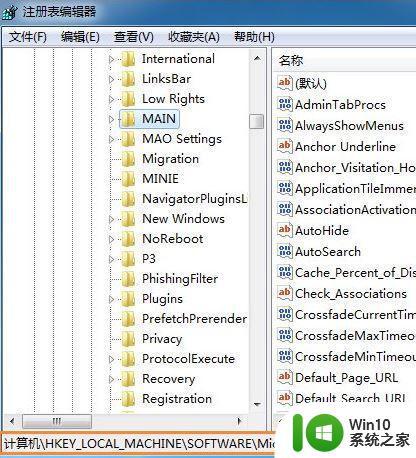
3、然后在右边的窗口中找到文件名同样为“Start Page”的文件双击打开,将“数值数据”里的内容清空并输入“about:blank”,点击“确定”按钮。
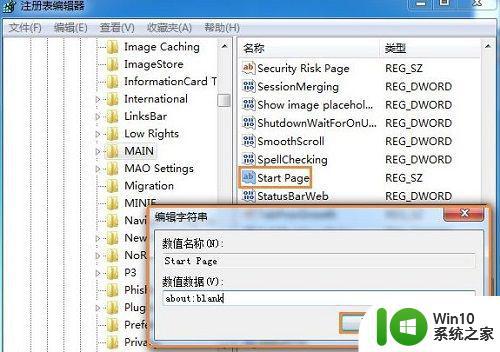
4、关闭注册表编辑器,然后重新启动计算机就可以了。
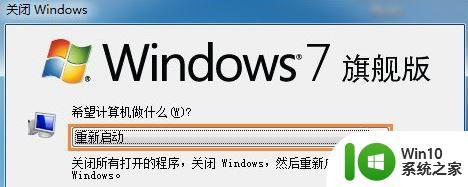
【win7电脑ie导航页被恶意修改的解决方法】这就跟大家分享完了,希望上述的教程能帮到有需要的用户,更多的精彩教程欢迎大家上win10系统之家官网查看相关的教程。
win7电脑ie导航页被恶意修改的解决方法 win7纯净版ie导航页被篡改怎么办相关教程
- win7系统IE浏览器主页被篡改怎么处理 Win7系统IE浏览器主页被篡改如何恢复
- win7ie电脑主页怎么恢复 win7电脑IE浏览器主页被篡改怎么还原
- 防止Win7注册表被恶意修改的最佳方法 如何保护Win7注册表免受恶意篡改
- win7默认浏览器主页被劫持解决方法 win7浏览器主页被篡改怎么办
- win7系统电脑DNS被篡改网络不安全的修复方法 win7系统电脑DNS设置被篡改网络安全修复方法
- win7宽带路由dns被篡改修复的方法 win7宽带路由器DNS设置被篡改怎么处理
- win7主页被锁定的解决方法 win7主页被锁定怎么解锁
- win7 ie浏览器修复的方法 Win7 ie浏览器被病毒入侵如何修复
- win7如何恢复被hao123劫持的主页 如何避免win7被hao123这种恶意软件劫持主页
- Win7系统如何设置防止IP被篡改的方法 如何在Win7电脑上进行IP被改的设置
- win7旗舰版ie提示“确实允许此网页访问剪贴板吗”怎么修复 win7旗舰版ie提示“确实允许此网页访问剪贴板吗”解决方法
- win7 ie页面显示不全怎么办 ie浏览器不完整显示解决方案
- window7电脑开机stop:c000021a{fata systemerror}蓝屏修复方法 Windows7电脑开机蓝屏stop c000021a错误修复方法
- win7访问共享文件夹记不住凭据如何解决 Windows 7 记住网络共享文件夹凭据设置方法
- win7重启提示Press Ctrl+Alt+Del to restart怎么办 Win7重启提示按下Ctrl Alt Del无法进入系统怎么办
- 笔记本win7无线适配器或访问点有问题解决方法 笔记本win7无线适配器无法连接网络解决方法
win7系统教程推荐
- 1 win7访问共享文件夹记不住凭据如何解决 Windows 7 记住网络共享文件夹凭据设置方法
- 2 笔记本win7无线适配器或访问点有问题解决方法 笔记本win7无线适配器无法连接网络解决方法
- 3 win7系统怎么取消开机密码?win7开机密码怎么取消 win7系统如何取消开机密码
- 4 win7 32位系统快速清理开始菜单中的程序使用记录的方法 如何清理win7 32位系统开始菜单中的程序使用记录
- 5 win7自动修复无法修复你的电脑的具体处理方法 win7自动修复无法修复的原因和解决方法
- 6 电脑显示屏不亮但是主机已开机win7如何修复 电脑显示屏黑屏但主机已开机怎么办win7
- 7 win7系统新建卷提示无法在此分配空间中创建新建卷如何修复 win7系统新建卷无法分配空间如何解决
- 8 一个意外的错误使你无法复制该文件win7的解决方案 win7文件复制失败怎么办
- 9 win7系统连接蓝牙耳机没声音怎么修复 win7系统连接蓝牙耳机无声音问题解决方法
- 10 win7系统键盘wasd和方向键调换了怎么办 win7系统键盘wasd和方向键调换后无法恢复
win7系统推荐
- 1 风林火山ghost win7 64位标准精简版v2023.12
- 2 电脑公司ghost win7 64位纯净免激活版v2023.12
- 3 电脑公司ghost win7 sp1 32位中文旗舰版下载v2023.12
- 4 电脑公司ghost windows7 sp1 64位官方专业版下载v2023.12
- 5 电脑公司win7免激活旗舰版64位v2023.12
- 6 系统之家ghost win7 32位稳定精简版v2023.12
- 7 技术员联盟ghost win7 sp1 64位纯净专业版v2023.12
- 8 绿茶ghost win7 64位快速完整版v2023.12
- 9 番茄花园ghost win7 sp1 32位旗舰装机版v2023.12
- 10 萝卜家园ghost win7 64位精简最终版v2023.12